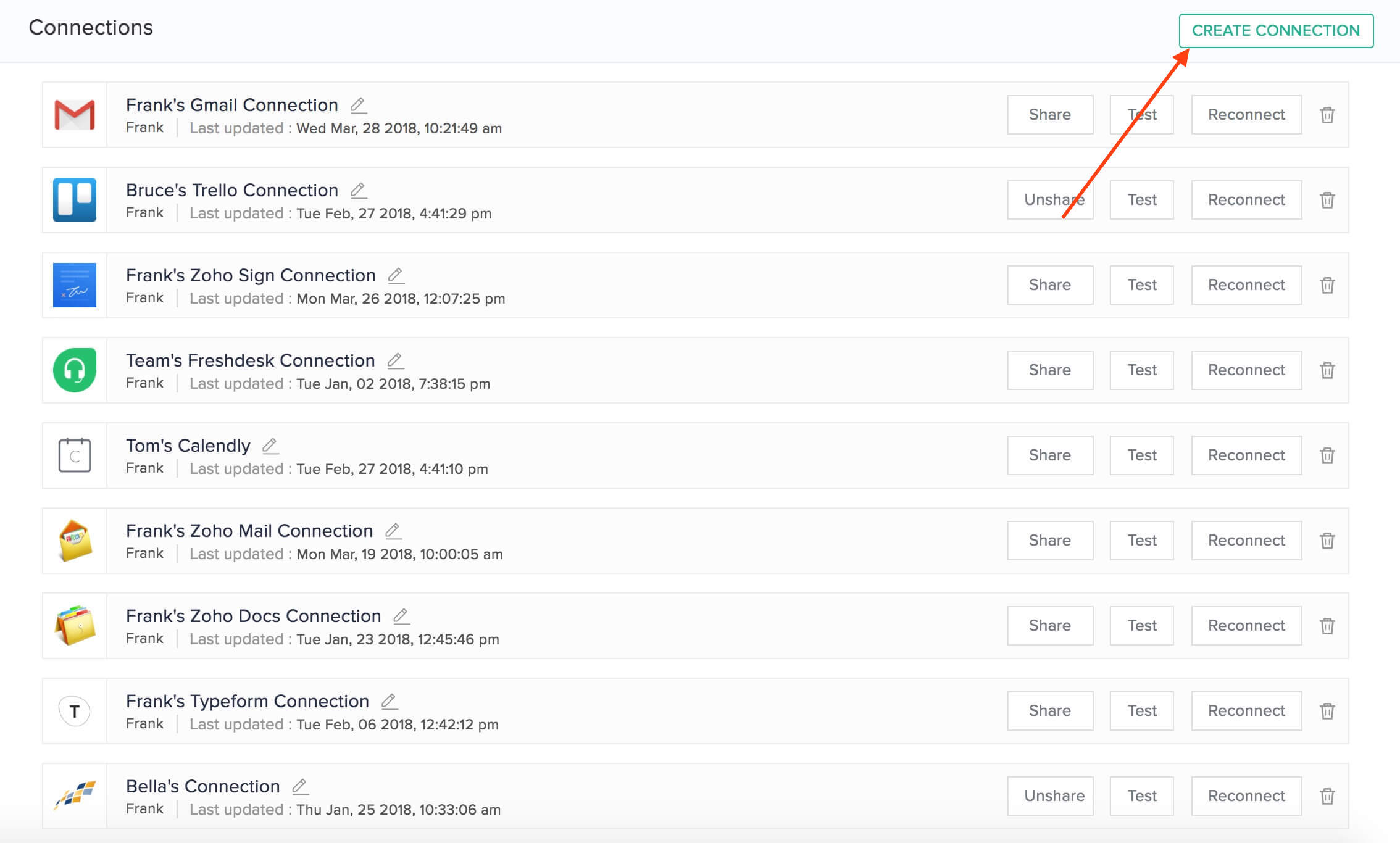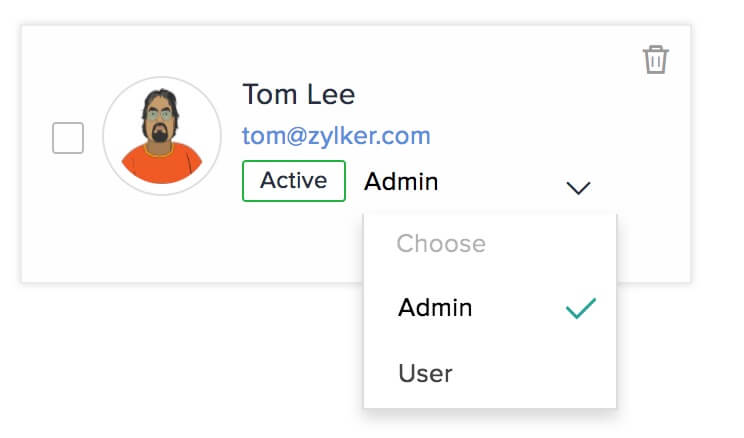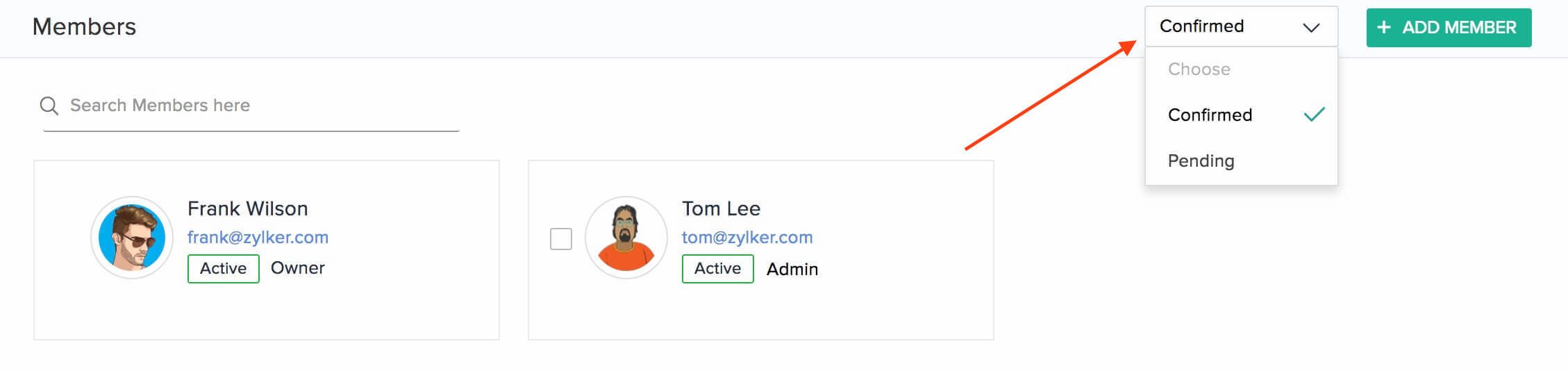设置
设置部分允许您在 Zoho Flow 上查看和管理机构详细信息、应用连接以及成员。要访问设置,请点击左侧栏上的“齿轮”图标。
“设置”部分包含 5 个子部分:
机构简介
在“机构简介”下,您可以查看和编辑各种详细信息,例如机构名称、时区和日期格式。
请注意,只有所有者或管理员才能编辑机构名称。
当您配置安排触发器或将延迟包括在流中时,将会考虑机构的时区。流将根据机构的时区执行。

如果您属于多个机构,可以通过点击顶部栏上的机构名称来切换到另一个机构。

或者,点击右上角您的简档图片。在我的机构中,点击管理。您可以在这里查看更多详细信息,例如,您隶属于的所有机构、您的角色、机构 ID 和创建日期。您可以:
访问机构:点击此项可访问您隶属于的机构。
设为默认值:将某个机构设为默认值后,每次您访问 Zoho Flow 时,都将被定向到该机构。
离开机构:如果您请求离开机构,所有者将会收到一封电子邮件。一旦所有者审批您的退出请求,您将再也无法访问该机构。您创建的连接和流将继续处于活动状态。

历史记录
可在此处查看您的机构中的所有流执行的历史记录。点击特定执行可查看流的所有步骤以及它们的输入和输出详细信息。

右侧的筛选器允许您查看按流、状态和日期排序的自定义执行列表。

连接
连接是 Zoho Flow 有权与之交换数据的应用帐户。例如,您可以将您的 Trello 帐户或您团队的 Gmail 帐户连接到 Zoho Flow。
创建连接
要创建应用连接,请执行以下操作:
- 转至设置 > 连接。
- 点击创建连接。
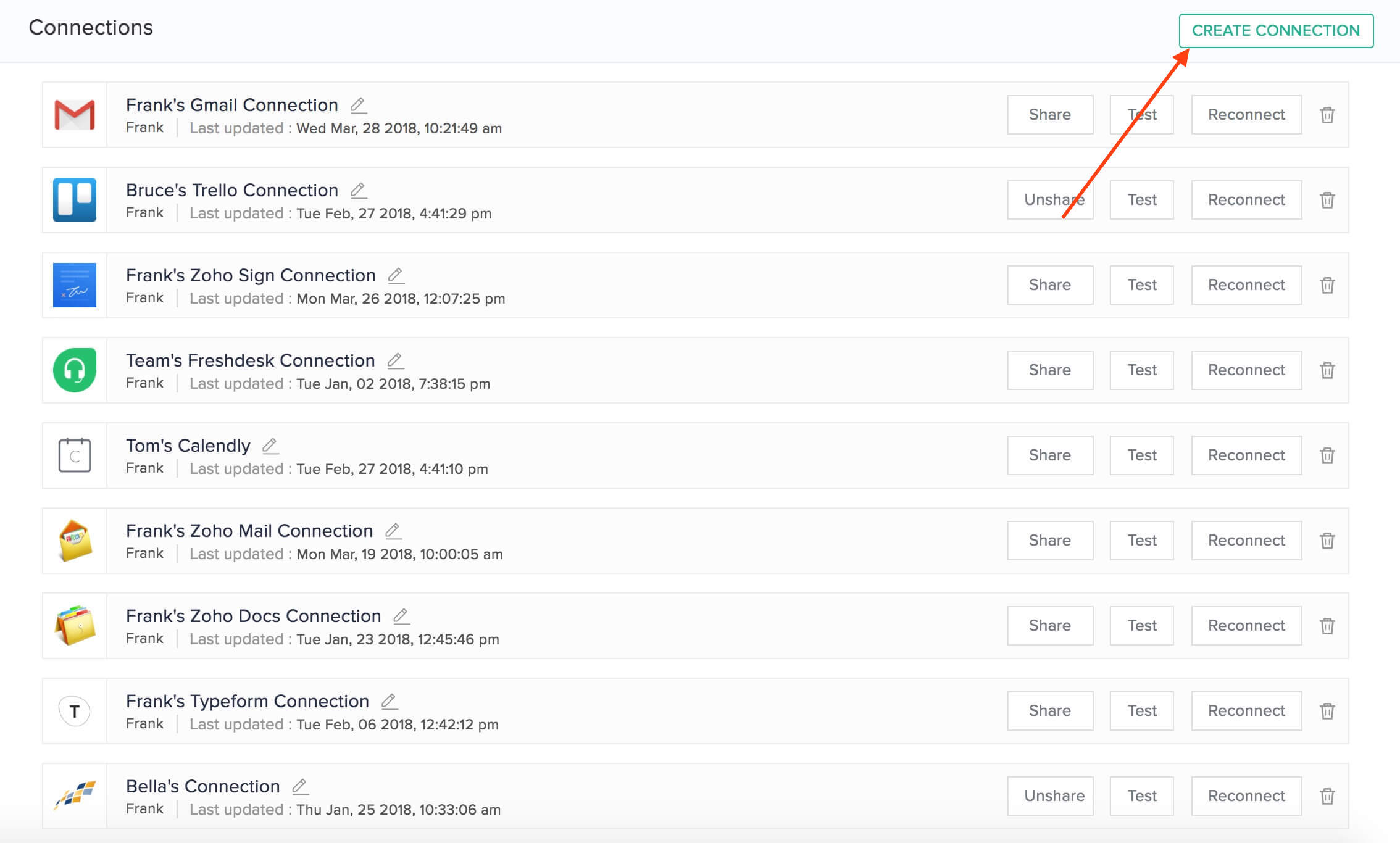
- 在显示的配置窗口中,选择一个应用并点击下一步。
- 输入连接名称。这是 Zoho Flow 上您的应用帐户的名称。例如:HubSpot 团队帐户,我的 Trello 帐户
- 您随时可通过点击“编辑”图标来编辑连接名称。

- 输入创建连接所需的任何其他详细信息。此详细信息随应用不同而异,因为不同的应用具有不同的身份验证需求。
- 对于某些应用,您可能能够选择连接是可用于所有触发器和操作,还是只能用于选定的少数触发器和操作。
- 点击授权。
注:您可以为同一应用创建多个连接。例如,您可以将您的个人 Gmail 帐户和专业 Gmail 帐户连接至 Zoho Flow。
共享或取消共享连接
默认情况下,您的应用连接是私有的。共享连接将使该连接可供机构的所有成员使用。他们可通过在流中使用该连接来访问、创建和更新数据。
点击共享可将连接共享给机构成员。
取消共享连接将拒绝所有其他用户访问,并使连接再次成为私有连接。使用该连接的流将继续使用该连接来访问、创建和更新数据。
点击取消共享可使连接成为私有连接。

测试连接
无效连接会导致流失败。点击测试可检查连接是否正常工作。如果您未看到成功消息,请尝试重新连接或创建新连接。

将连接重新连接
如果连接具有问题,或者您想要更改可使用这个流的触发器和操作(仅限于选定应用),请重新连接。
点击重新连接,进行必需的更改,然后点击授权。

删除连接
删除连接会将其永久移除。删除连接后,使用该连接的流将失败。先前由流通过该连接执行的操作将不受影响。
点击要从机构中移除的连接的相应“删除”图标。

成员
Zoho Flow 中共有三种类型的机构成员:所有者、管理员和用户。您可以创建机构并属于多个机构。
角色与许可权
所有者
默认情况下,创建机构的人员是所有者。作为所有者,您可以:
- 修改机构名称
- 添加或移除成员
- 更改成员的角色
- 创建、编辑和删除流
- 创建、测试、删除和重新连接应用连接
管理员
作为管理员,您可以:
- 修改机构名称
- 添加或移除成员
- 更改成员的角色
- 创建、编辑和删除流
- 创建、测试、删除和重新连接应用连接
用户
作为用户,您可以:
- 创建、编辑和删除流
- 创建、测试、删除和重新连接应用连接
管理成员
所有者或管理员可以管理机构的成员。
添加成员
要将成员添加到您的 Zoho Flow 机构,请执行以下操作:
- 转至设置 > 成员
- 点击右上角的添加成员。

- 输入新成员的名称、邮箱地址和角色,然后点击发送以邀请该成员。
- 当该成员接受您的邀请时,将会通过电子邮件通知您。
- 要更改成员的角色,请点击当前角色。从下拉列表中选择新角色。
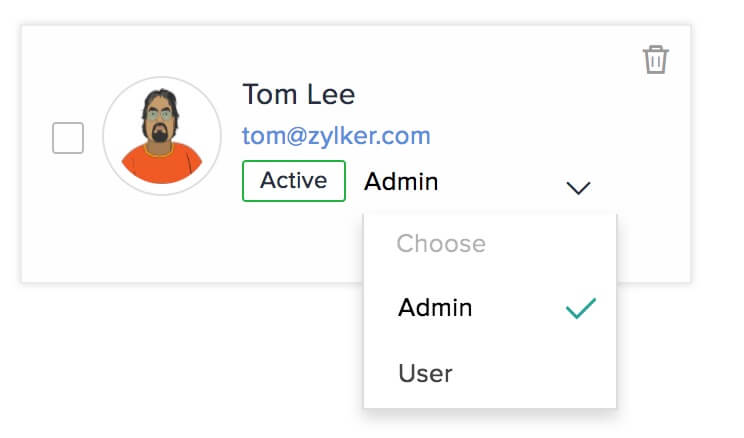
- 通过从下拉列表中选择一个相应选项,查看已确认或待定成员的列表。
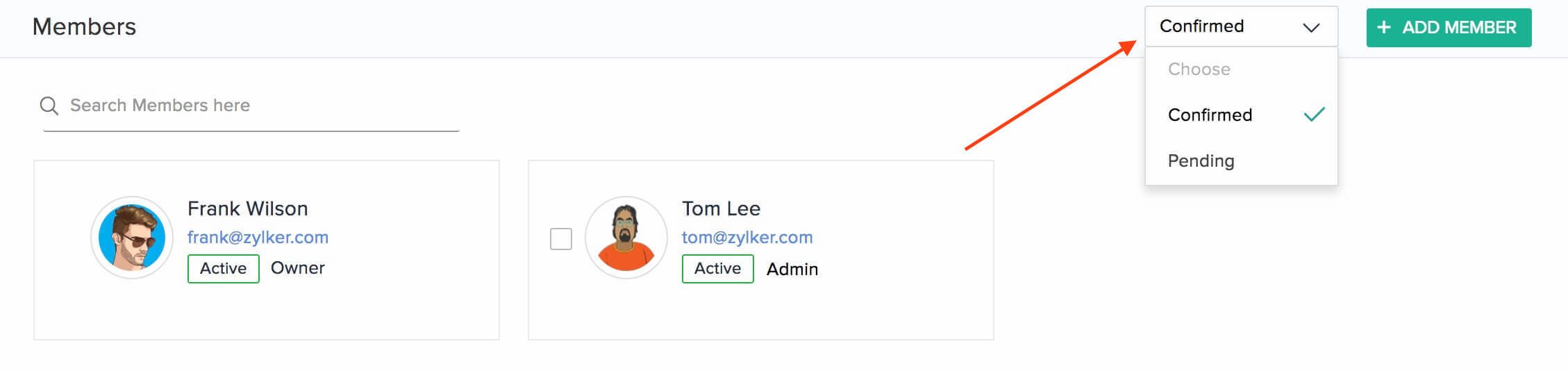
停用或激活成员
停用成员将限制该成员访问您的 Zoho Flow 机构。
请选中所需用户的复选框,然后点击停用。要再次激活成员,请选中该用户的复选框,然后点击激活。

移除成员
移除成员将拒绝他们访问您的机构,直到再次邀请他们为止。当您想要邀请客户或其他团队中的员工在您的 Zoho Flow 机构中工作一段有限的时间时,此功能特别有用。
要移除成员或受邀者,请将光标悬停在其名称上,直到“回收站”图标出现在右上角为止。点击此图标可永久移除该成员或受邀者。或者,选中该用户的复选框,然后点击删除。
支持访问
启用支持访问将允许 Zoho Flow 团队使用您的连接来编辑和调试您的流。
点击允许支持访问旁边的复选框可授予 Zoho Flow 团队访问您的机构中的连接的权限。

还是没有找到您要寻找的内容?
写信给我们:support@zohocorp.com.cn